For å se innholdet på Internett var detmange nettlesere er utviklet. De er forskjellige i deres evner, støtte, design, antall tillegg. Og selv i slike tilfeller er det få som er fornøyd med standardmontasjer. Et av områdene brukerne jobber med er designforbedring. Og visuelle bokmerker for Google Chrome gjør det bra for dette formålet.
Hva er visuelle bokmerker

Visuelle bokmerker lar deg lagre en lenke tilnettstedet. Men ikke som en enkel tekstlenke, men med et tillegg i form av et enkelt bilde av denne siden. Vanligvis ser de slik ut: et arrangement i form av en matrise med et visst antall kolonner og linjer (du kan tilpasse det selv). Hver celle har et bilde, automatisk lagret fra nettstedet, og en signatur i form av navnet.
Hva tilbys som standard?

Hva tilbyr utvidelser?
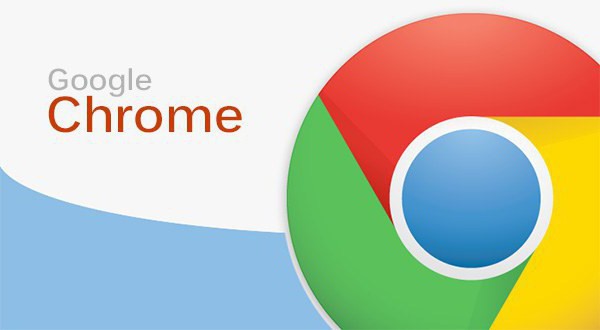
Hvordan angir jeg visuelle bokmerker?
Det beste du kan gjøre her er å lage en tilpasset algoritme:
- Til å begynne med bør du gå til Innstillinger, velg "Verktøy" -menyen, i den klikker du på undermenyen "Utvidelser".
- Klikk på "Flere utvidelser"-knappen. Hvis det ikke er synlig, bla nedover vinduet. Dette alternativet er mulig i tilfelle du ennå ikke har installert noen utvidelser i nettleseren.
- En linje vil vises.Hvis du liker en av fanene som presenteres nedenfor, kan du kjøre den inn. Hvis du vil velge blant andre, skriv inn "Visuelle bokmerker" eller noe lignende i søkefeltet og velg. Men antall tillegg, for å si det mildt, er utenfor listene, så du trenger ikke sitte en halv dag og se på alt. I de fleste tilfeller er de lavere elementære kloner. Men fri vilje, og hvis det er et ønske, kan du søke.
- På motsatt side av utvidelsen du liker, klikk på "Installer"-knappen.
- Det er det, du kan samle din egen samling av bokmerker.
Hvis du ønsker å installere visualbokmerker for Google Chrome ("Android" eller et annet operativsystem - det spiller ingen rolle), du trenger ikke å bekymre deg - handlingsalgoritmen endres ikke. Tross alt ett utviklingsselskap.
Mest populære visuelle bokmerkeutvidelser
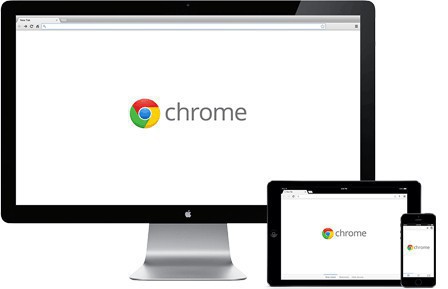
- Fra Yandex.Visuelle bokmerker Google Chrome "Yandex" laget med et vennlig grensesnitt. For å legge til en ny lenke, trenger du bare å klikke på vinduet med et pluss, angi nettstedsdataene - og det er det. Du kan også velge blant nylig besøkte. Maksimalt antall bokmerker er 48! Du kan også velge en bakgrunn for siden med dem. Visuelle bokmerker for Google Chrome fra Yandex lar deg diversifisere det vanlige utseendet til nettleseren og sette opp et kraftig verktøy for rask tilgang til de nødvendige virtuelle ressursene. Men du bør kjenne kanten av fornuften, for med maksimal bruk begynner bokmerker å ligne datamaskiner. Vi kan si at Yandex gjorde de visuelle bokmerkene til Google Chrome til det samme skrivebordet, bare i nettleseren.
- Fra Mail.ru.En enkel utvidelse med 9 bokmerkeplasser. Interaksjonsprinsippet ligner på produktet fra Yandex. Det er perfekt for folk hvis interesseområde er begrenset til noen få nettsteder og som ikke liker noen pretensiøsitet, men foretrekker enkelhet.
- Hurtigvalg 2.En utvidelse som lar deg tilpasse stilen og utseendet til bokmerker, legge til et hvilket som helst nettsted, lage besøksstatistikk, angi innstillingene for deg selv, og noen flere fine tillegg. På grunn av mulige vanskeligheter under installasjonen tilbyr de en introduksjonstur (og vi anbefaler deg ikke å nekte). Du kan velge ikke bare antall nettsteder som skal lagres, men også avstanden mellom miniatyrbildene deres. Hvis du vil velge visuelle bokmerker spesifikt for deg selv, med tanke på dine preferanser og ønsker, kan du velge denne utvidelsen. Men for en fullverdig tilpasning vil det være nødvendig å håndtere alt kvalitativt og finne tid til å lage akkurat det du trenger.
Hvordan fjerner jeg utvidelser?

konklusjon













